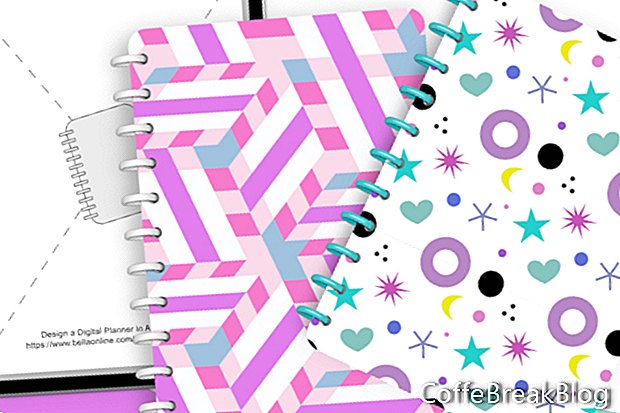Тепер, коли ми виконали наш шаблон обкладинки цифрового планувальника у видавництві Affinity, давайте створимо нашу першу обкладинку PDF планувальника.
- Виберіть графічний (Зображення) підшар нижче Заповнювач заповнювача шару та натисніть кнопку Замінити зображення на панелі інструментів контексту.
- У спливаючому вікні виберіть графічний файл палітурки та натисніть кнопку Відкрити.
Ви повинні побачити графіку заповнювача замінену графічним файлом палітури (див. Скріншот).
Повторимо попередні кроки, щоб додати дизайн обкладинки.
- Виберіть графічний (Зображення) підшар нижче Обкладинка заповнювача шару та натисніть кнопку Замінити зображення. Виберіть дизайн обкладинки.
Давайте збережемо цей дизайн обкладинки у форматі .afpub та знову збережемо його у форматі файлу для вашого магазину. Зазвичай обкладинки цифрового планувальника для GoodNotes продаються у форматі .pdf.
- На панелі меню натисніть Файл - Зберегти як.
Дайте вашому файлу ім’я, яке буде представляти дизайн обкладинки. Це, ймовірно, буде те саме ім’я, яке ви будете використовувати в списку товарів свого магазину.
- На панелі меню натисніть Файл - Експорт. У діалоговому вікні виберіть вкладку PDF та встановіть Заздалегідь встановлений PDF (для експорту) та Документ «Площа до всього» (див. Знімок екрана). Клацніть Експорт.
Варіація: Ми використовували графічний дизайн палітурки, що містив кільця сполучної речовини. Однак ви не обмежуєтесь лише цим. Ваша дизайнерська графіка може бути будь-чим, що ви можете собі уявити. Однак у вас буде менше коригувань на панелі «Трансформація», якщо ви створите свої проекти в тих же розмірах, що і шари сполучного заповнювача та покриття (див. Нижче). Коли ви замінюєте графіку заповнювача на графіку дизайну, зазвичай потрібно використовувати ті самі значення X і Y, що і в шаблоні. Однак якщо ваша дизайнерська графіка не відповідає точним розмірам, ви також можете розміщувати та розміщувати дизайн за необхідності, використовуючи панель «Трансформація» або елементи керування Canvas.
Дизайн палітурки: ширина 272 пікселів, висота 2904 пікселів, значення X і Y нульові.
Дизайн обкладинки: ширина 2104 пікселів, висота 2904 пікселів, значення X 136 пікселів, значення Y нульове.
Назад
Створіть цифровий планувальник у студії Affinity - Індекс підручників
Скріншоти, які використовуються з дозволу ТОВ "Серіф" (Європа). Ця стаття не затверджена ТОВ "Серіф".